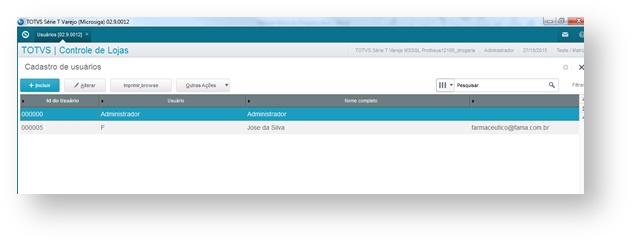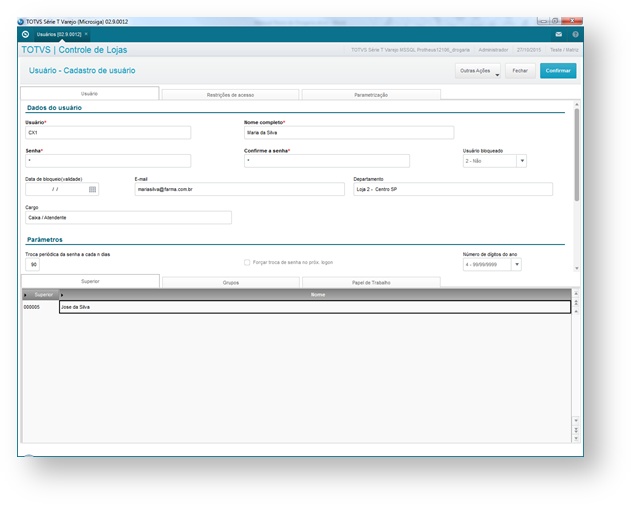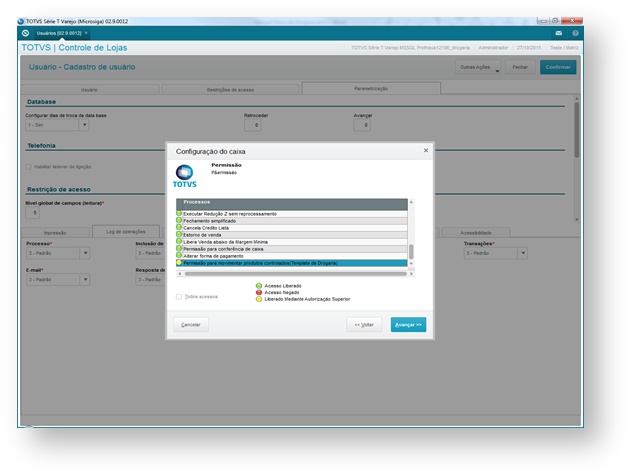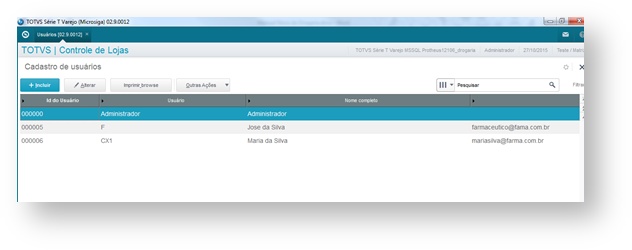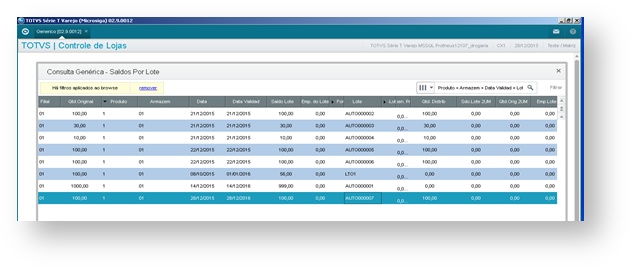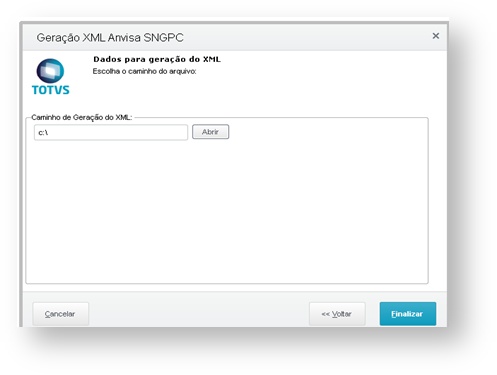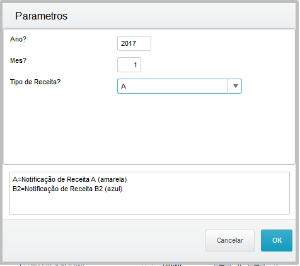Configuração do Módulo de Controle de Lojas, com Template de Drogaria, em Atendimento das regulamentações da COVISA – SP
Características do Requisito
Linha de Produto: | Microsiga Protheus | ||||||||||
Segmento: | Varejo com Template de Drogaria | ||||||||||
Módulo: | SIGALOJA | ||||||||||
Rotina: |
| ||||||||||
Parâmetro(s): | MV_DROVLRCMV_DROREV MV_URLANVI MV_RASTRO MV_ESTNEG MV_LOCALIZ MV_LJDROLF | ||||||||||
País(es): | Brasil | ||||||||||
Banco(s) de Dados: | Todos | ||||||||||
Sistema(s) Operacional(is): | Windows |
ATENÇÃO!
As alterações aqui citadas referem-se apenas a versão SIGALOJA Online 12.1.17.
O Template de Drogaria foi descontinuado.
Este documento visa o mostrar as alterações realizadas no módulo de controle de Loja (SIGALOJA), para atendimento à regulamentação técnica sobre substâncias e medicamentos sujeitos a controle especial, da Portaria 344/98 da Agencia Nacional de Vigilância Sanitária.
As alterações são necessárias para homologação junto à COVISA-SP (Coordenação de Vigilância em saúde de São Paulo), que é o órgão da Secretaria da Saúde da cidade da São Paulo responsável pela fiscalização de farmácias e áreas de saúde de sua coordenação.
A homologação é exigida para a permissão do funcionamento do Template de Drogaria na cidade de São Paulo-SP.
Mais detalhes da regulamentação 344/98:
http://www.anvisa.gov.br/hotsite/talidomida/legis/Portaria_344_98.pdf
Documentação de Template de Drogaria:
http://tdn.totvs.com/display/mp/DrogariaP11.zip.
COVISA - Coordenação de Vigilância em Saúde.
http://www.prefeitura.sp.gov.br/cidade/secretarias/saude/vigilancia_em_saude/organizacao/index.php?p=3363
Aplicação do Template de Drogaria para versão 12.1.17
Para aplicação do Template de Drogaria a partir da versão Protheus 12.1.17, será necessário utilizar o TDS na versão 11.3, que contenha a liberação da atualização de 21/07/2015 para o TDS.
Aplicar os passos a seguir para implementação do Template de Drogaria:
1. Baixar e utilizar o aplicador (DroP11.tpl) e documentação sobre o Template em:
http://tdn.totvs.com/display/mp/DrogariaP11.zip.
Importante!
Neste pacote consta a liberação para a Empresa 99. Para Gestão de Empresas, deve ser aberto chamado para a equipe de GCAD, enviando o SIGAMAT da empresa, para liberação da utilização do Template de Drogaria;
2. Aplicar o Patch com todos os fontes de Template de drogaria, disponibilizado no pacote: https://suporte.totvs.com/portal/p/10098/download?e=640193;
3. Aplicar os Updates do Template de Drogaria, na ordem: UpdCom03, UpdDro03, UpdDro05, UpdDro06, UpdDro07, UpdDro04;
4. No módulo configurador (SIGACFG), criar no menu SIGALOJA, o acesso ao cadastro de Farmacêutico (DroAxLkB), via configurador;
5. Acessar o Template e verificar as tabela e campos, realizando os cadastros necessários.
Configurador - Parâmetros
Parâmetros utilizados para utilização na venda de produtos controlados - update UpdDro004.
MV_DROVLRC - Determina o número de dias que uma receita pode ser aceita na venda - Configurado para 30 dias
MV_DROREV - Determina o número de dias que será possível realizar ajuste no livro de Controle (LK9) - Valor Máximo por Legislação COVISA - 7
MV_URLANVI - Determina a URL de acesso ao site da ANVISA para transmissão do XML. https://sngpc.anvisa.gov.br/webservice/sngpc_consulta/upload.aspx
MV_RASTRO - Determina o controle de rastro do produto - Habilitar
MV_ESTNEG - Determina se permite saldos negativo em estoque - Deixar Não
MV_LOCALIZ – Indica se o produto poderá usar controle de localização física - Habilitar
MV_LJDROLF - Informe o número da Licença de Funcionamento. Usado nos relatórios que precisam dessa informação.
Configurador - Auditoria de Banco de Dados (Manipulação de Dados)
Utilização de auditoria de banco de dados com Embedded Audit Trail
Para a utilização da auditoria em Banco de Dados, será utilizada a nova ferramenta do Protheus, o Embedded Audit Trail, que age diretamente no banco de dados do sistema Protheus.
Para maiores informações, consultar os links abaixo:
http://tdn.totvs.com/display/framework/Embedded+Audit+Trail+-+aplicador
http://tdn.totvs.com/display/framework/Embedded+Audit+Trail+-+Configurador+de+tablespaces
Configuração executada no ambiente de desenvolvimento:
1. Criação da TableSpace no SqlServer 2012: Acessar o Gerenciador de banco de dados (SGBD) onde está criado o banco de dados, para proceder com a criação do TableSpace, conforme abaixo.
2. Acessar a configuração da auditoria no Protheus, acessar o modulo configurador (SIGACFG), menu Ambiente/Embedded Audit.
3. Acessar o item de Menu Aplicador para criação da regra de análise para as tabelas que serão auditadas, aplicador de triggers para auditoria:
4. Após criar as regras de auditoria nas tabelas, acessar a Configuração da relação da TableSpace x tabelas auditadas:
5. Após configuração das regras de auditoria e TableSpace realizar a movimentação de algumas tabelas relacionadas na auditoria, voltar ao configurador e acessar o relatório de log de auditoria.
Configuração de usuário Farmacêutico com permissão de venda de remédios controlados.
Criação do usuário Farmacêutico.
No Template de Drogaria, com a homologação da COVISA, é necessário a criação de um usuário com perfil de caixa, afim de permitir nível de gerencia e permissão sobre os outros caixas ou atendentes.
Este nível gerencia será o de Farmacêutico (acesso a movimentar produtos controlados).
Para acessar a configuração de usuários no Protheus, acessar o módulo de Controle de Loja (SIGALOJA), com usuário administrador, acessando o menu Miscelânea/Usuários e incluir um novo usuário.
Parametrizar o usuário conforme regras de segurança e acesso do estabelecimento.
Após configurar o usuário, confirmar a inclusão para iniciar a criação do usuário caixa farmacêutico.
Atentar ao último acesso, que é o que permite a manutenção e acesso aos produtos controlados.
Após a criação do usuário caixa farmacêutico, vamos criar o usuário caixa comum, que não terá acesso ao manipular remédios controlados.
Criação do usuário Caixa normal.
Ainda no módulo de Controle de Lojas (SIGALOJA), incluir mais um usuário, mas este usuário terá como superior o usuário farmacêutico. Essa amarração é necessária para os casos do usuário estar vendendo um produto controlado e necessitar a confirmação do usuário farmacêutico para a confirmação da manipulação do produto.
Depois de configurar o usuário, confirmar a inclusão para iniciar a criação do usuário caixa não farmacêutico.
Atentar ao último acesso, que é o que bloqueia ou permite a manutenção e acesso aos produtos controlados. No caso do deste usuário, será ajustado para liberação do uso via liberação do superior farmacêutico.
Agora, acesse o módulo de controle de loja (SIGALOJA) para testar se o nível de hierarquia entre caixa comum e caixa farmacêutico estão ok.
Após acessar o módulo de controle de lojas (SIGALOJA) com o usuário caixa não farmacêutico, acessar o cadastro de Principio Ativo, por exemplo, e verificar que haverá um bloqueio por usuário, solicitando um usuário superior farmacêutico.
Essa ação será solicitada a todos os acessos que necessitem da validação ou permissão de um usuário farmacêutico.
Configuração de auditoria de acesso de usuários no Protheus.
Para atender as especificações da COVISA de segurança, com relação a controle de usuários, será utilizado o log de acessos e configurações já existentes no Protheus.
A auditoria a ser utilizada para as acessos e controle de usuário, será a auditoria padrão do Protheus, que está no configurador.
Para utilizar os logs, acessar o módulo configurador (SIGACFG), menu base de dados/Auditoria e item Consulta Auditoria. Nela será mostrado as ações realizadas nos usuários, como alteração de perfil, cadastros de usuários e acessos.
Para rastreio de alterações de usuário, há o Relatório de Rastro de Alterações realizadas pelo sistema. Para acessar, no módulo configurador (SIGACFG), menu Base de Dados/Auditoria e item Relatório de Auditoria.
Para rastreio de acesso de usuário, há o Relatório de Log de Acesso realizados no sistema. Para acessar, no módulo configurador (SIGACFG), menu Base de Dados/Auditoria e item Log de Acesso.
E por último, podemos visualizar a situação do usuário, se está ativo, último login, entre outras informações. Para acessar, no módulo configurador (SIGACFG), menu Base de Dados/Auditoria e item Situação de Usuários.
SIGALOJA - Cadastro de Fornecedor
No módulo de controle de lojas, acessar o menu Atualizações/Gerencia de Estoque/Fornecedores e incluir um fornecedor de medicamento para utilização na entrada das notas de medicamentos.
SIGALOJA - Cadastro de Ativo
No módulo de controle de lojas, acessar o menu Miscelânea/Produtos/Princípio Ativo, e incluir os princípios que serão utilizados no cadastro de produto.
SIGALOJA - Cadastro de Apresentação
No módulo de controle de lojas, acessar o menu Miscelânea/Arquivos/Drogarias/Produtos/Apresentação, e incluir os registros de apresentação que serão utilizados no cadastro de produto.
SIGALOJA - Cadastro de Patologia
No módulo de controle de lojas, acessar o menu Miscelânea/Arquivos/Drogarias/Produtos/Patologia, e incluir os registros de Patologias que serão utilizados no cadastro de produto.
SIGALOJA - Cadastro de Produtos
Com o Template de Drogaria devidamente aplicado, é criado uma aba de Drogaria no cadastro de produto. Nesta aba conterá todos os campos necessários à configuração do produto controlado (medicamento).
Acessar o módulo de Controla de Lojas(Sigaloja)/Menu Atualizações/Cadastros/Produtos e incluir um novo produto.
Todos os produtos de Drogaria são essencialmente controlados por lote, sendo esse o caso, marcar o campo RASTRO com L-Lote.
Mais informações e configurações sobre controle de lotes e sublotes, poderá ser encontrado em http://tdn.totvs.com/pages/releaseview.action?pageId=6085088 e http://tdn.totvs.com/pages/releaseview.action;jsessionid=7F9E9883AD230259E880AD042C865A95?pageId=62391022.
Caso o produto necessitar de rastreio de localização, marcar o Controle de Endereço como SIM. Como consequências, será necessário localizar o produto no Módulo de Controle de Estoque, e, na hora da venda do produto, será necessário
informar a localização do produto (F8 no item da venda).
Para um produto ser considerado controlado (necessidade de uma caixa Farmacêutico para aprovação da manipulação), é necessário a marcação dos campos Psicotrópico(B1_PSICOTR) como “Sim” ou o campo Class. Terapêutica como
“1-Antimicrobiano”.
SIGALOJA - Entrada de Produto
No módulo de controle de lojas, é possível dar entrada no produto medicamento, permitindo composição de estoque e localização.
No módulo de controle de lojas(SIGALOJA), acessar o menu Gerencia de Estoque/Receb de Materiais (MATA103), e incluir um produto medicamento.
No entrada do produto, não esquecer de informar a data de validade do lote, caso o produto tenha controle de lote.
Mais informações de lotes, consultar TDN em http://tdn.totvs.com/pages/releaseview.action;jsessionid=7F9E9883AD230259E880AD042C865A95?pageId=62391022
Caso o produto tenha controle de lote, este será criado automaticamente pelo sistema.
Lembrando, todo produto que é controlado, ao ser manipulado, deverá ter a aprovação do caixa farmacêutico, afim de validar a informação sobre o medicamento.
Verificar geração de Lote
Após a entrada da nota, verificar no menu Consultas/Genérico a tabela SB8 – Saldos por Lote, que foi criado automaticamente lote AUTO000007, referente a entrada da nota fiscal acima.
Localizar produto (Endereçar)
Se o produto que foi dado entrada possuir controle de localização, acessar o menu Atualizações/Mov. Endereçamento/ Endereços afim de criar os endereços, armários ou prateleira onde serão localizados os medicamentos.
Para endereçar os produtos, relacionando-os ao lote que entrou em estoque, deve-se acessar o menu Atualizações/Mov. Endereçamento/Endereçar produtos, escolher o lote e clicar na opção Endereçar .
Na tela apresentada, poderá ser escolhida a localização do lote.
Na tela apresentada, poderá ser escolhida a localização do lote e a quantidade que será armazenada.
Após endereçar o produto, será informado que o lote endereçado já está endereçado. Esta informação será requisitada na hora da venda do produto.
Após endereçar o produto, será informado que o lote endereçado já está endereçado. Esta informação será requisitada na hora da venda do produto.
Em movimentações, também é possível verificar o saldo por lote e localização.
SIGALOJA - Venda de Produtos Controlados
Uma vez cadastrado o produto, configurados lote e localização, quando exigido no produto, poderá dar início ao processo de venda no SIgaLoja.
Para processar a venda, acessar ao modulo de controle de lojas(SIGALOJA) , menu Atualizações/Atendimento/Venda Assistida e realizar um orçamento, utilizando um medicamento controlado.
No processo de venda, se já for informado um cliente já cadastrado, as informações deste cliente, serão reaproveitadas no preenchimento das informações da venda especifica de produto controlado.
Uma vez informado o produto e as informações obrigatórias aos produtos controlados, é necessário, caso o produto tenha controle de lote e rastro, informá-los. Para isso pressione F8 (Detalhes do produto) para informar o lote e a localização.
Prosseguir para a tela de pagamentos e efetivar a Venda (F5) /Orçamento(F4). Lembrando que, caso na venda haja um produto controlado, a venda exigirá a senha de farmacêutico para aprovação do orçamento.
Após a venda, verificar através da consulta de orçamento no Menu Miscelânea / Arquivos / Drogarias / Sngpc / Logs Anvisa, é possível verificar o usuário que efetuou o orçamento e o usuário que autorizou a venda do produto controlado (Farmacêutico).
SIGALOJA - SNGPC – Anvisa
Itens acessados somente por usuário Farmacêutico.
No menu de itens obrigatórios da ANVISA, há as seguintes opções:
Logs ANVISA (Livro Especifico) - Neste item ficam registradas todas as movimentações de produtos controlados, onde através do campo “Tp. Movimento” é possível rastrear a movimentação do produto controlado.
Serão registrados no livro especifico as movimentações de Compra, Venda, Transferência, Perda, Geração XML e Envio de XML.
Na imagem abaixo é mostrado o movimento de venda realizado acima.
Lembrando que qualquer alteração neste registro, obedecerá o prazo máximo de 7 dias (MV_DROREV) a contar da data do cadastro do registro de movimentação.
Perdas (Livro Específico) - Aqui, serão lançadas perdas de produtos controlado. Esta informação é obrigatória para ser repassada para a ANVISA via XML.
Geração XML (Livro Específico) – Neste item é possível a geração de XML com todas as movimentações para a ANVISA. O XML só poderá ser gerado por um farmacêutico responsável.
Após a geração do arquivo, o sistema pergunta se deseja enviar o arquivo à ANVISA, se sim, abrirá a tela de upload do arquivo gerado.
No menu também há a opção de Envio de XML, caso não seja possível enviar na hora da geração.
Médicos – Cadastro de Médico.
Cadastro de Farmacêutico
Informações dos farmacêuticos e indicação do farmacêutico responsável pela geração do XML e Inventário para ANVISA.
Geração Inventário
Neste item é possível a geração de XML de inventário dos produtos controlados para a ANVISA. O XML só poderá ser gerado por um farmacêutico responsável.
Após a geração do arquivo, o sistema pergunta se deseja enviar o arquivo à ANVISA, se sim, abrirá a tela de upload do arquivo gerado.
No menu também há a opção de Envio Inventário ANVISA, caso não seja possível enviar na hora da geração.
SIGALOJA - Relatórios – Anvisa
Perda – Neste item é possível imprimir os registros de perdas cadastrados.
Geração XML/Inventário
Neste item é possível imprimir os registros de geração de registros de geração de XML e Inventário.
Livro de Registro Especifico
Neste item é possível imprimir as movimentações dos produtos controlados, como Compras, Vendas, Perdas, Geração de XML, Geração de Inventário, Saldo Inicial, Alteração de Lista e Geração de Inventário.
Importação do D.C.B (Denominação Comum Brasileira)
Caso não tenha a rotina D.C.B no menu, cadastre-a conforme abaixo:
Essa rotina nos possibilita fazer a importação da planilha D.C.B (Denominação Comum Brasileira) que é disponibilizada pela ANVISA, porém antes de importar o arquivo, ele deverá atender os requisitos abaixo:
- A planilha a ser importado deve estar no formato .CSV,ou seja, é necessário convertê-la.
- A planilha não deverá conter a primeira linha (cabeçalho)
- Somente as 3 colunas (No.DCB, DENOMINAÇÃO COMUM BRASILEIRA e No.CAS) serão importadas.
- os registros NÃO importados serão registrados no [LOGLOJA]
Por enquanto somente a importação estará disponível, ou seja, não será possível incluir ou excluir registros via Protheus.
Relatório - RMNRA / RMNRB2 (Relatório Mensal de Notificações de Receitas A e B2
Neste item é possível imprimir a relação de receitas do tipo “A” ou tipo “B”
Relatório BMPO - Balanço de Medicamentos Psicoativos e Outros
Neste item é possível imprimir o Balanço de medicamentos controlados
Relatório RMV - Relatório Mensal de Vendas
Destina-se ao registro das vendas de medicamentos a base de substâncias constantes nas listas do Regulamento Técnico sobre Substâncias e Medicamentos Sujeitos a Controle Especial. Para maiores informações, a portaria, seus anexos e atualizações podem ser acessados pelo site www.anvisa.gov.br ou através do DOU (Diário Oficial da União) do dia 19/05/1998.
Para geração do Relatório Mensal de Vendas no Protheus, vide link: Relatório RMV
Relatório de validação da Homologação do Template de Drogaria - Portaria 344/98 - COVISA